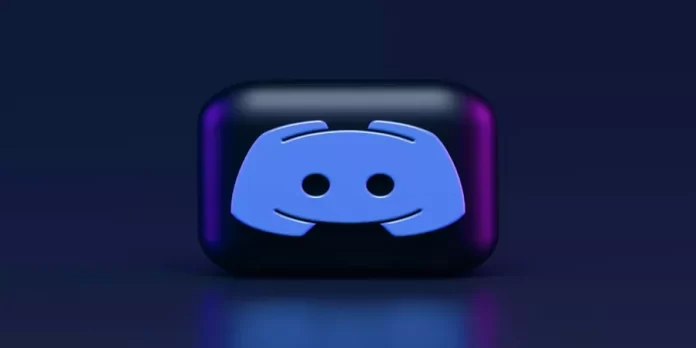Постоянные пользователи Disсord на сто процентов могут быть членами любого сервера. Однако, если сервер перестает быть интересным для какого-либо пользователя, его всегда можно покинуть.
Что нужно, чтобы покинуть сервер на Discord
Discord — это отличное решение для общения с людьми посредством видео и аудио, а также для обмена информацией в чатах. Одна из функций, которая заслуживает внимания, — это возможность создания собственного голосового сервера. Это удобно, так как к нему может присоединиться большое количество людей.
Вам не нужно постоянно создавать и приглашать всех к общению, тратя лишнее время. Люди сами присоединяются к серверу, и вы сразу же можете начать общение. Также на сервере доступны различные настройки приватности.
Если вам больше не нужно быть частью какого-либо из серверов, вы всегда можете покинуть его. Когда вы покидаете сервер, Discord больше не будет присылать вам уведомления с этого сервера. Вы также не сможете публиковать сообщения на этом сервере, и они исчезнут из вашей боковой панели.
Вот как покинуть сервер в Discord.
Как покинуть сервер Discord на устройстве iOS
Если вы хотите выйти из сервера Discord с помощью устройства iOS, вам необходимо выполнить следующие действия:
- Прежде всего, откройте приложение Discord на своем устройстве iOS.
- После этого перейдите на сервер, который вы хотите покинуть.
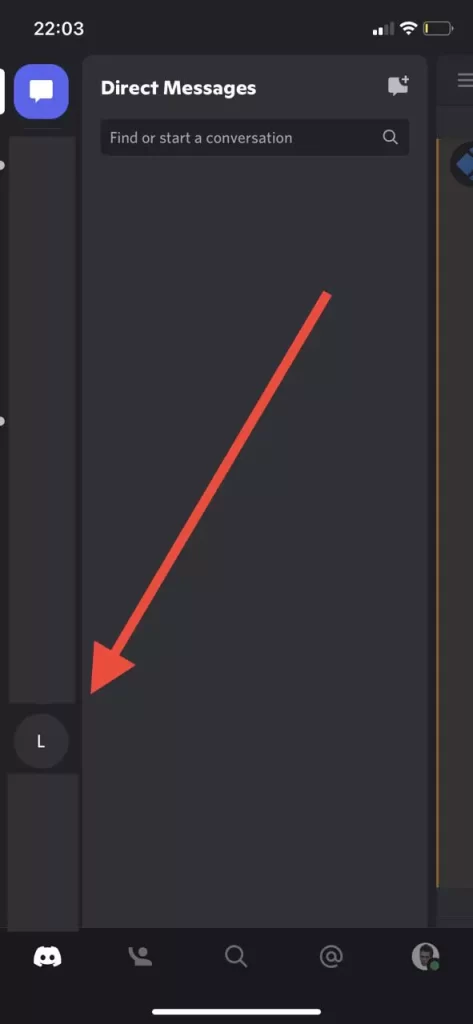
- Затем нажмите на значок «три точки», расположенный справа от названия сервера.

- Наконец, нажмите на опцию «Оставить сервер».
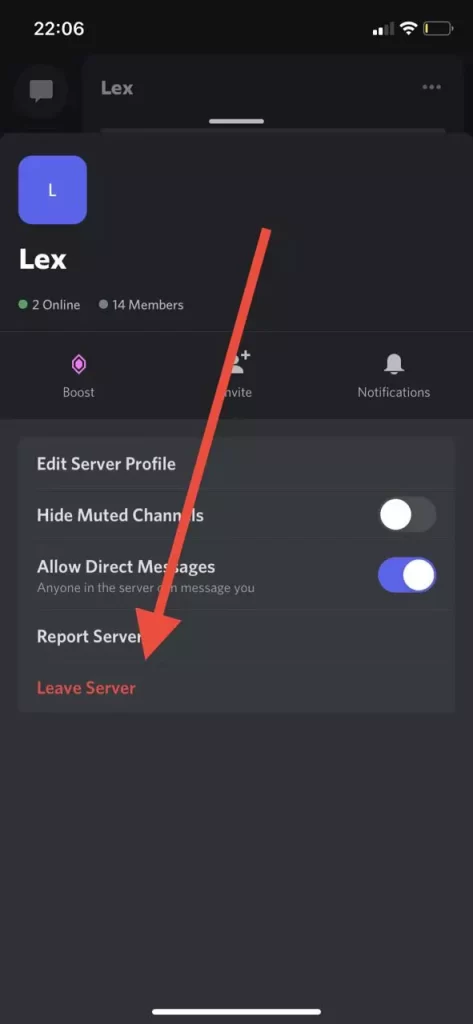
Выполнив эти шаги, вы сможете покинуть сервер Discord на своем устройстве iOS. Как только вы покинете сервер, вы больше не увидите его в списке на левой боковой панели.
Как покинуть сервер Discord на устройстве Android
Если вы хотите выйти с сервера Discord с помощью своего устройства Android, вам необходимо выполнить следующие действия:
- Сначала откройте приложение Discord на своем устройстве Android.
- После этого перейдите на сервер, который вы хотите покинуть.
- Затем нажмите на значок «три точки», расположенный справа от названия сервера.
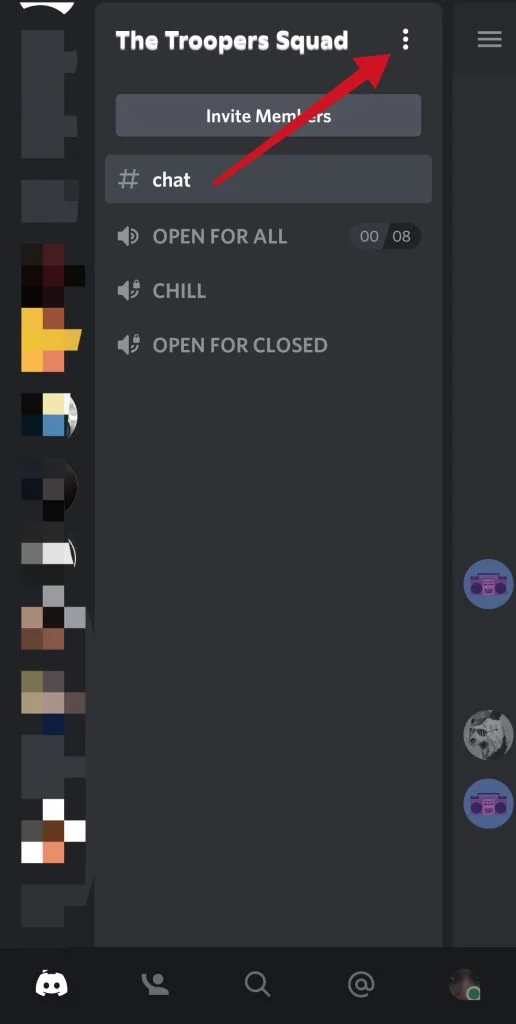
- Наконец, нажмите на опцию «Оставить сервер».
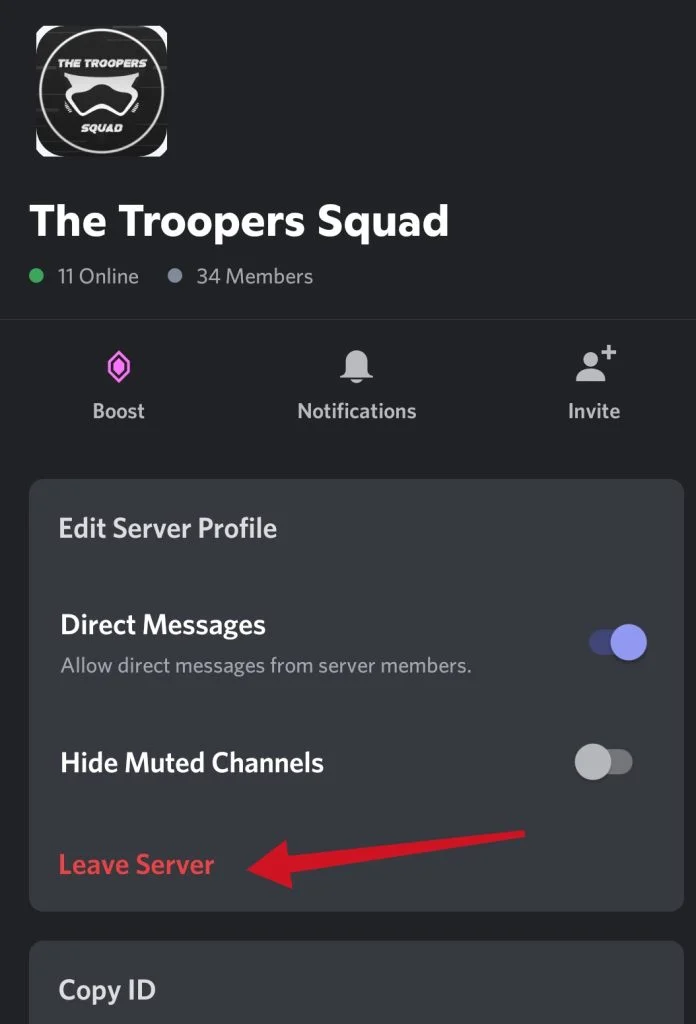
Выполнив эти шаги, вы сможете выйти из сервера Discord на своем устройстве Android.
Как покинуть сервер Discord с помощью настольного приложения
Если вы хотите покинуть сервер Discord с помощью настольного приложения, вам необходимо выполнить следующие шаги:
- Запустите приложение Discord на ПК или ноутбуке.
- Затем перейдите на сервер, который вы хотите покинуть.
- После этого нажмите на значок стрелки.
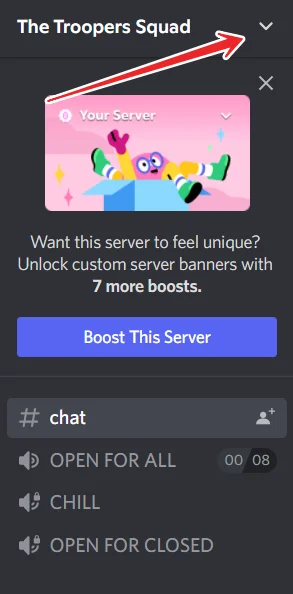
- Наконец, выберите опцию «Оставить сервер».
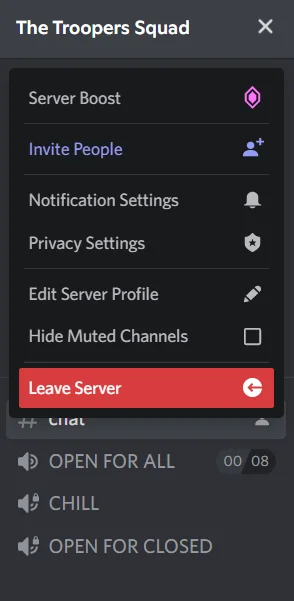
Выполнив эти шаги, вы сможете покинуть сервер Discord с помощью настольного приложения.
Можно ли покинуть сервер Discord незаметно для других пользователей?
К сожалению, нет возможности покинуть сервер Discord незаметно для других пользователей. Все пользователи сервера получат сообщение, когда один из них покинет сервер. Хотя сама платформа не уведомляет пользователей сервера о том, что вы ушли, администраторы могли добавить бота, который это делает.
Очень трудно избежать обнаружения, когда вы покидаете сервер. Однако вы можете создать совершенно новую учетную запись Discord, а старую оставить как есть. Однако это не лучший вариант для тех, кто уже заработал репутацию. Другой вариант — сменить имя, а затем покинуть группу. Конечно, это не самый незаметный вариант, если кто-то заинтересуется и проверит ваш профиль.
Как добавлять новых пользователей и управлять правами на сервере Discord
Если вам нужно снова пригласить других пользователей, щелкните имя вашего сервера в левой панели. На мобильном устройстве перед появлением панели необходимо нажать на три сложенные линии. Затем нажмите «Пригласить людей». Теперь вы снова можете приглашать людей напрямую.
Кроме того, вы можете скопировать и вставить предоставленную ссылку. Любой, кто воспользуется этой ссылкой, получит мгновенное приглашение присоединиться к вашему серверу. Если вы нажмете кнопку «Изменить ссылку приглашения», вы сможете контролировать, сколько ссылок будет использовано до истечения срока их действия или в течение какого времени. Это может быть полезно для ограничения доступа к вашему серверу.
Безопасно использовать сервер, как если бы вы создали сервер Discord, если это только вы и несколько друзей, но если вы хотите использовать свой сервер с большей аудиторией или общаться с людьми, которым вы можете не доверять, вы должны создать роли и разрешения.
Возможно, вы захотите создать роль для самых близких друзей, чтобы они могли иметь полный контроль над сервером в автономном режиме, или новую роль для недоверенных пользователей, чтобы вы могли ограничить доступ к тому, что они видят.
Чтобы назначить пользователю роль, просто щелкните правой кнопкой мыши его имя пользователя на правой боковой панели. Эта панель закреплена на экране браузера и в настольной версии. На мобильном устройстве правую боковую панель можно открыть, проведя пальцем слева от правого края экрана.
На рабочем столе щелкните правой кнопкой мыши имя пользователя в списке и наведите курсор на раздел «Роли». Вы можете щелкнуть, чтобы назначить его на любую роль. На мобильном устройстве вы должны щелкнуть пользователя, а затем нажать «Управление пользователем». После этого вы увидите возможность добавить или удалить этого пользователя в любую роль.